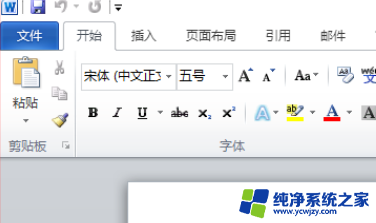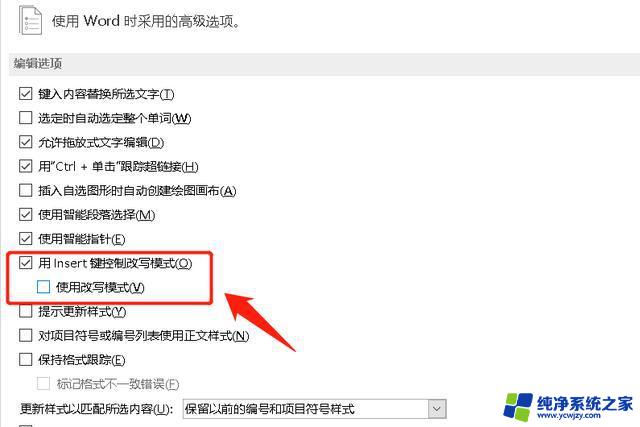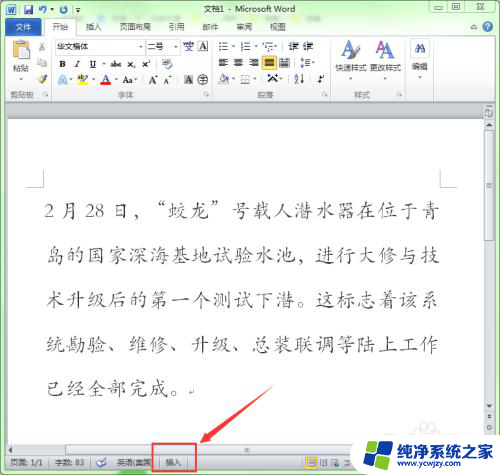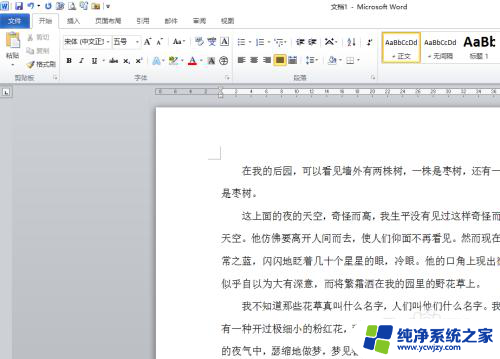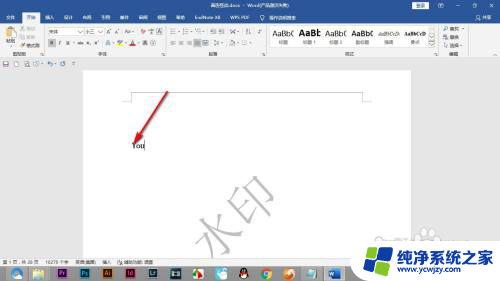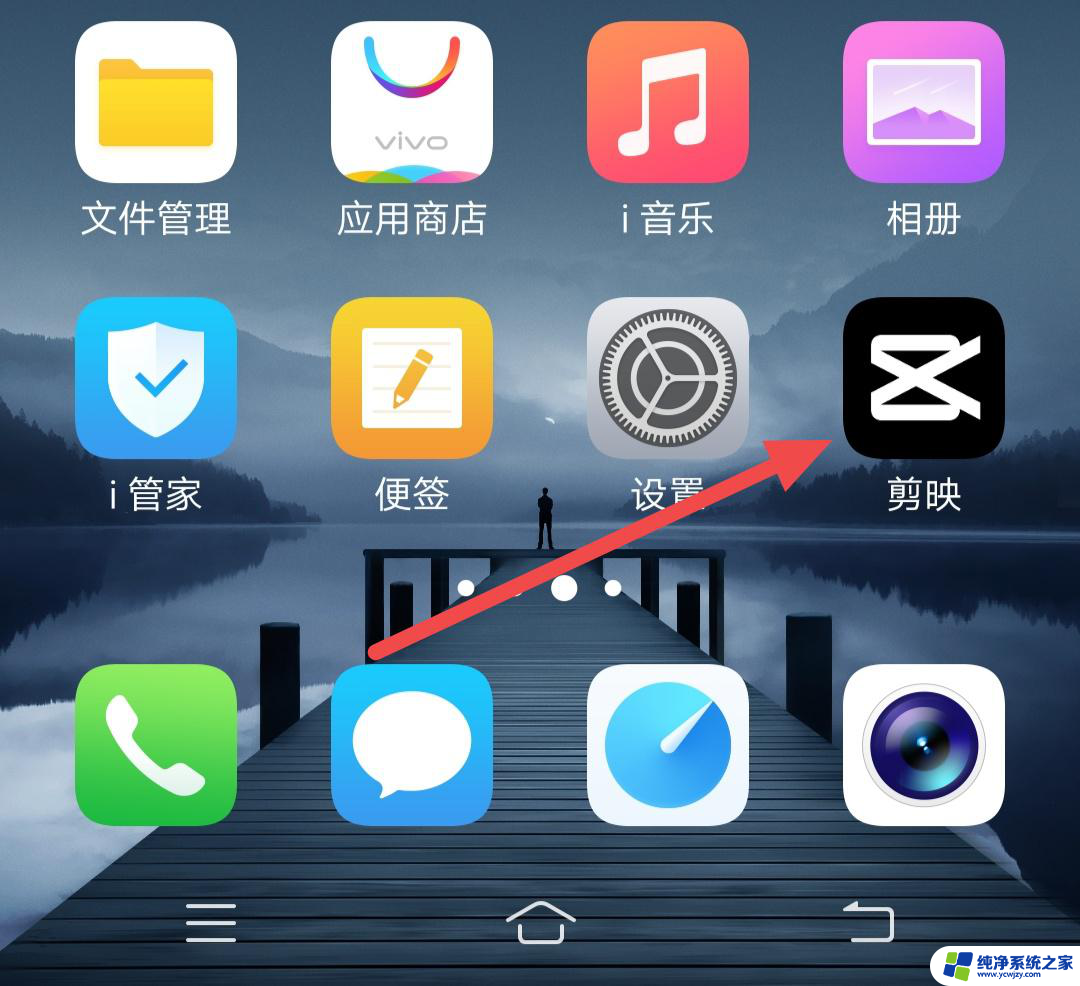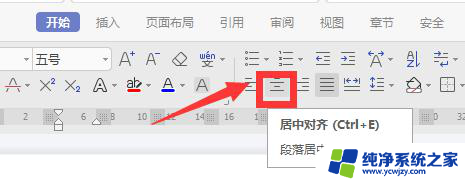word打个字就消个字 如何输入一个字
word打个字就消个字,在现代科技的时代,人们已经习惯了通过键盘输入文字,而使用字形输入法是我们日常生活中必不可少的一部分,如何输入一个字却成了一种令人疑惑的技能。通过简单的打字动作,我们可以在电脑或手机屏幕上看到一个个完整的汉字。这种看似简单的过程背后却蕴含着复杂的技术和系统支持。在这篇文章中我们将探讨字形输入法的原理和使用技巧,帮助读者更好地理解和掌握这一重要的输入方式。无论是在工作中还是生活中,掌握如何输入一个字都是提高工作效率和沟通能力的必备技能。
步骤如下:
1.我们在输入整篇文字的完成后,想要修改其中的内容。把鼠标点到要修改的地方,输入一个文字后面的文字就会消失,这种情况很常见,那是误点了键盘键上的Insert插入键,再重新按一下,就可以正常输入文字了。

2.第二种方法是打开Word文档,先看看Word文档下的状态栏内是什么状态,如果是插入就说明可以正常输入文字,如果是改写用鼠标点击一下变成插入后可正常输入文字。
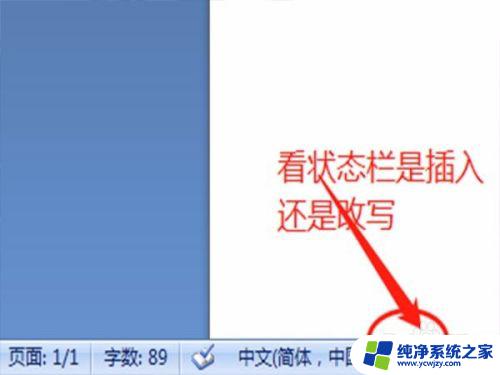
3.如果打开Word后发现,状态栏不显示,也不要着急,我们可以把它给设置出来。在菜单栏里找到选项命令,点击后会出现一个窗口,在窗口里打到状态栏打上勾,状态栏就出现在Word下方了。
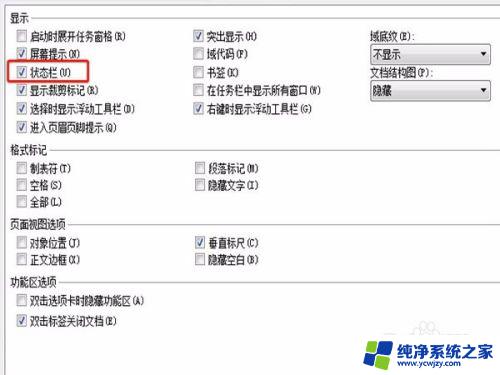
4.状态栏出现后,但在状态栏里看不到插入和改写的内容。这时我们需要鼠标右键单击状态栏,出现常用命令,我们找到改写和插入那一行,在前面打勾,这些命令就出现在状态栏里了。
5.第三种方法也可通过电脑输入工具的软键盘来操作,方法也同第一种方法一样。也是直接按INS键,在软键盘上找到INS点击下,文字输入也可正常,后面的字不会自行删除了。

以上就是如何在Word中实现删除文字的全部内容,如果您还有任何疑问,可以根据小编的方法进行操作,希望这篇文章能够帮助到您。